Die Integration zwischen After Effects und Cinema 4D hat mit CINEWARE 3.0 einen neuen Schub erhalten. Der Live-Link ermöglicht dir, die Zeitleisten beider Software zu synchronisieren und so reibungslos zwischen den Programmen zu arbeiten. Dies eröffnet dir ganz neue Möglichkeiten in deiner kreativen Arbeit und steigert die Effizienz bei Animationsprojekten erheblich.
Wichtigste Erkenntnisse
- Der Live-Link bietet eine direkte Verbindung zwischen After Effects und Cinema 4D.
- Änderungen in Cinema 4D werden in Echtzeit in After Effects übernommen.
- Die Einrichtung des Live-Links ist unkompliziert und erfordert einige Grundeinstellungen.
Schritt-für-Schritt-Anleitung
Live-Link aktivieren
Um den Live-Link nutzen zu können, musst du zunächst einige Grundeinstellungen in Cinema 4D vornehmen. Du navigierst zu „Datei“ und wählst „Neu Maxon Cinema 4D Datei“. Hierbei wird ein neues Projekt erstellt, das direkt in After Effects geladen wird.
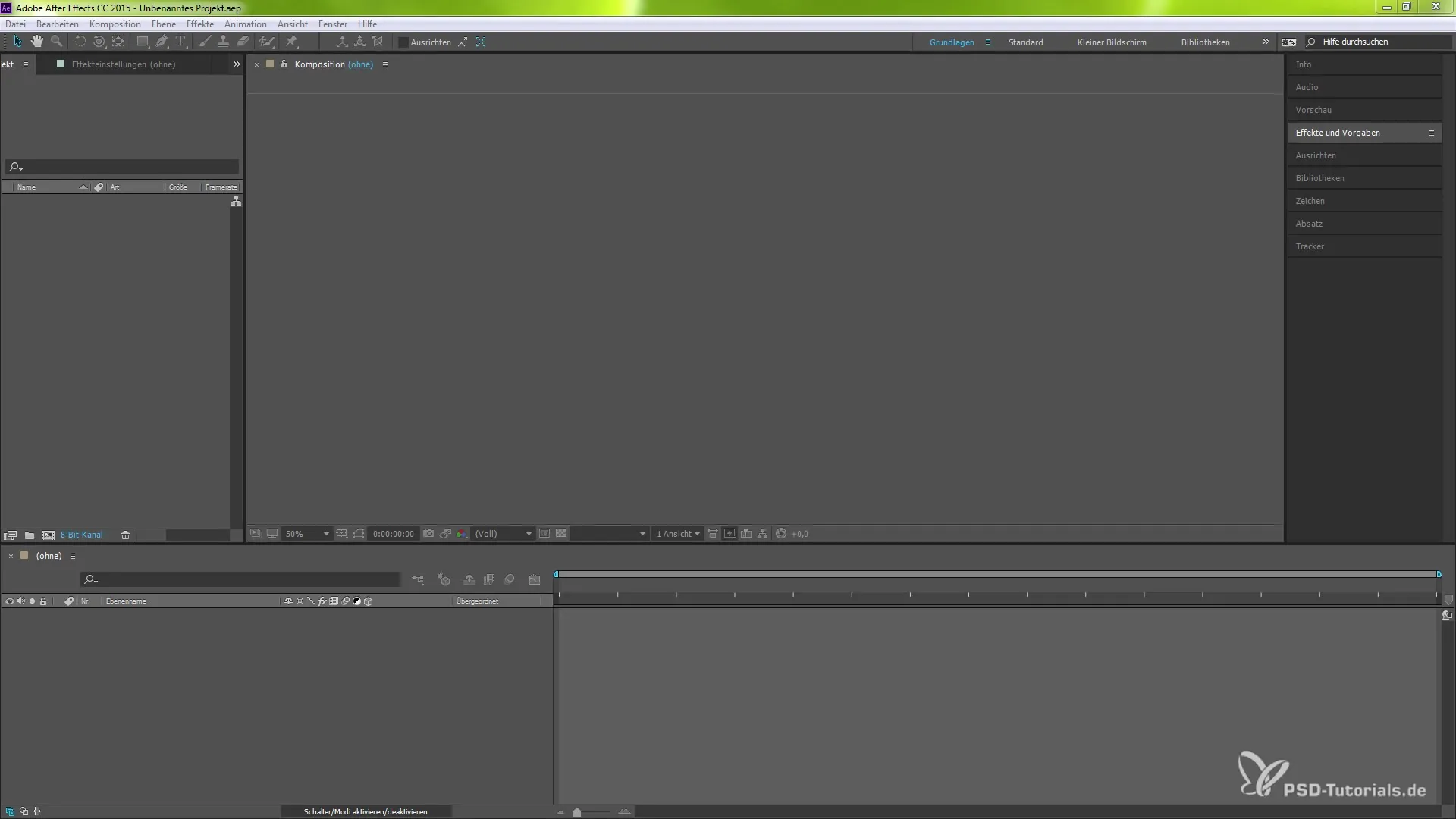
Du solltest sicherstellen, dass die Cinema 4D Version 17 oder höher verwendet wird und das Service Pack 2 installiert ist. Gehe zu „Bearbeiten“ und dann zu „Programmvoreinstellungen“. Unter „Netzwerkverbindung“ findest du die Option für den Live-Link, den du aktivieren musst.
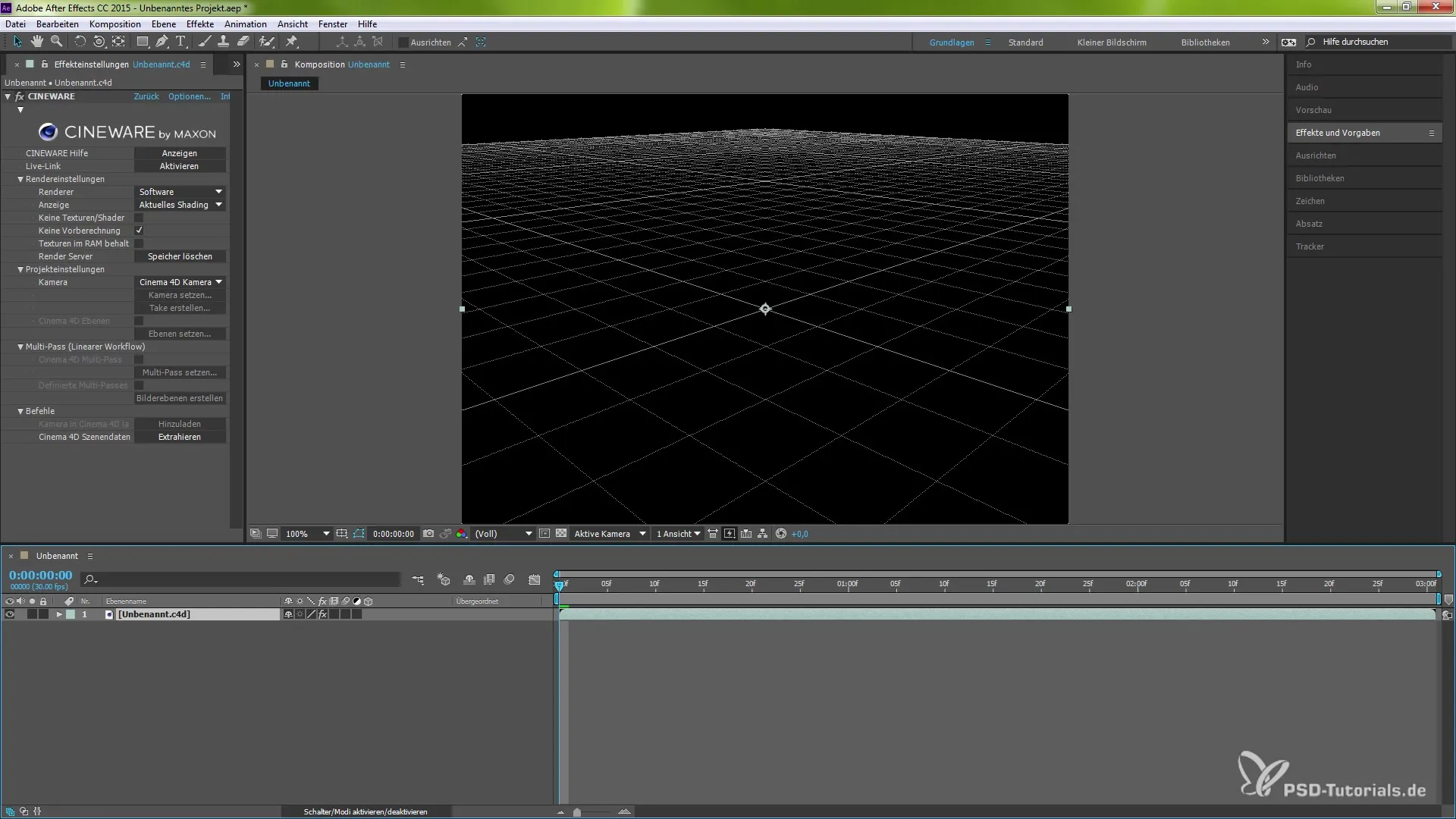
Nach der Aktivierung fordert dich Cinema 4D auf, das Programm neu zu starten. Schließe das Programm und starte es erneut, um die Änderungen wirksam zu machen.
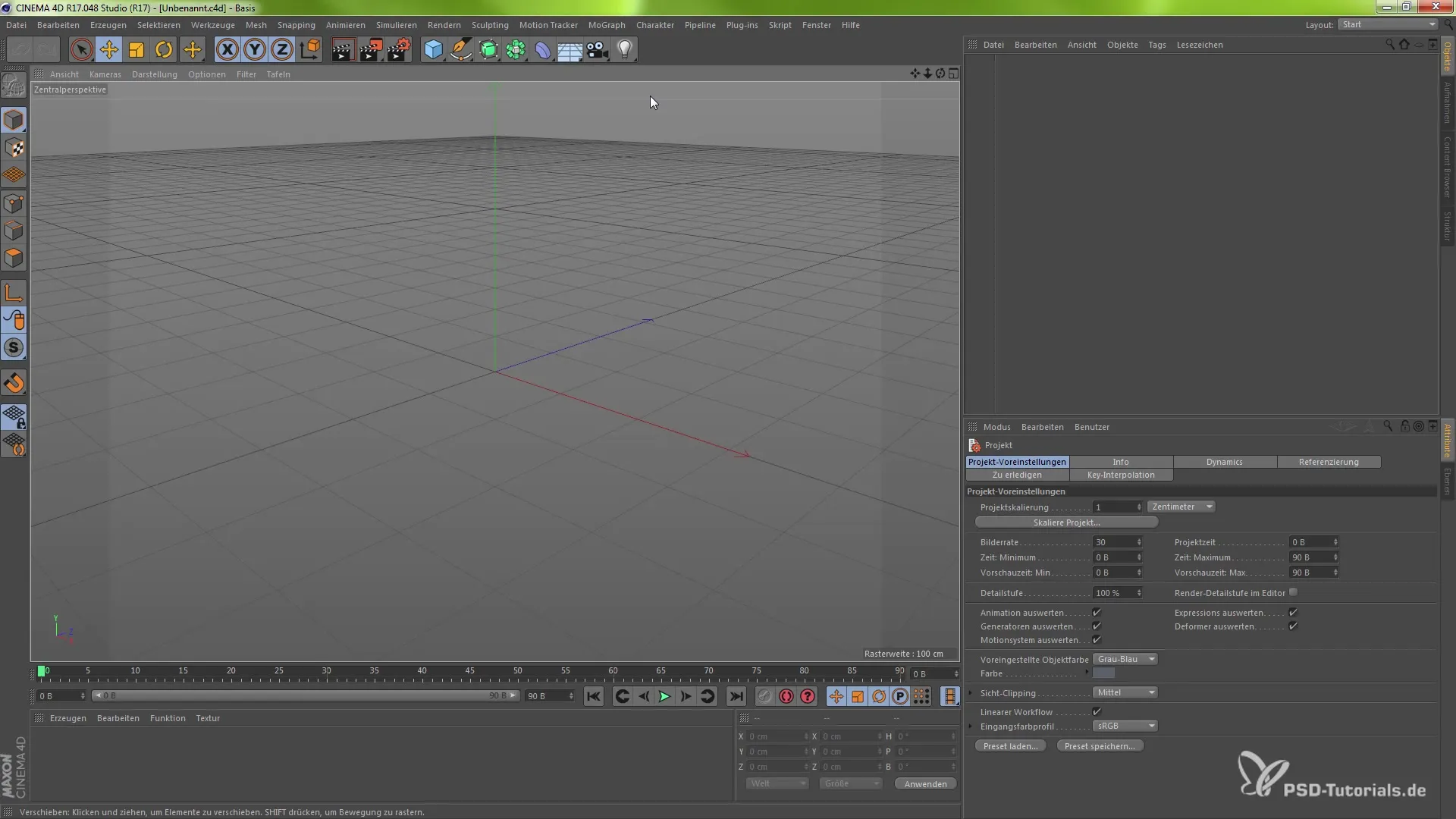
Jetzt, da der Live-Link aktiviert ist, klickst du auf die Cinema 4D Ebene. Hier kannst du die Effekteinstellungen anzeigen lassen, die zuvor verborgen waren. Aktiviere den Live-Link hier und bestätige eventuelle Aufforderungen, um die Datei zu überschreiben, falls sie bereits geöffnet war.
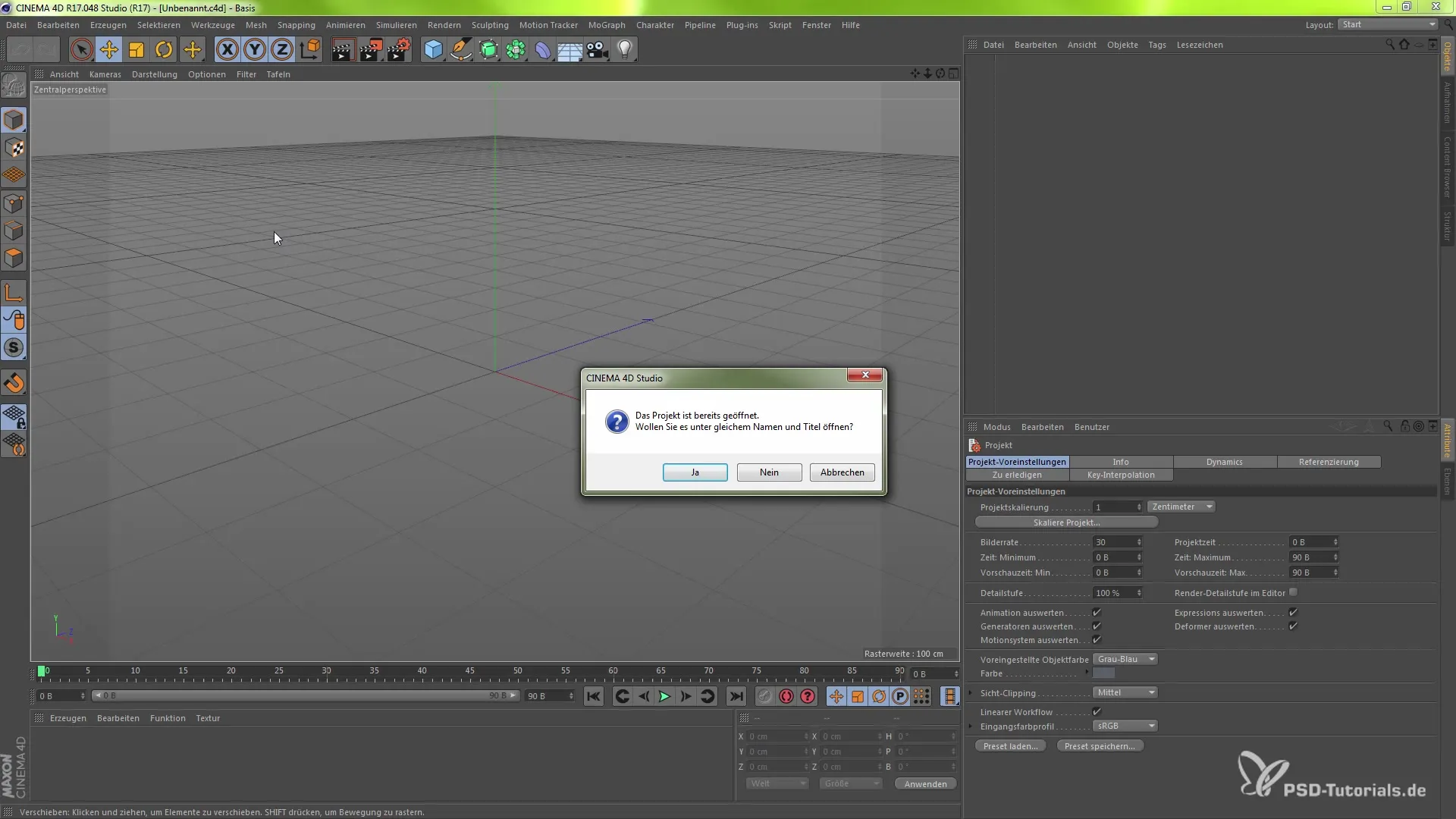
Projekte synchronisieren
Im nächsten Schritt ist es wichtig, ein Objekt zu erstellen, das du animieren möchtest. Platziere beispielsweise einen Kubus in deiner Scene und speichere dein Projekt ab. Dabei wird der Synchronisierungsstatus beider Projekte sichtbar.
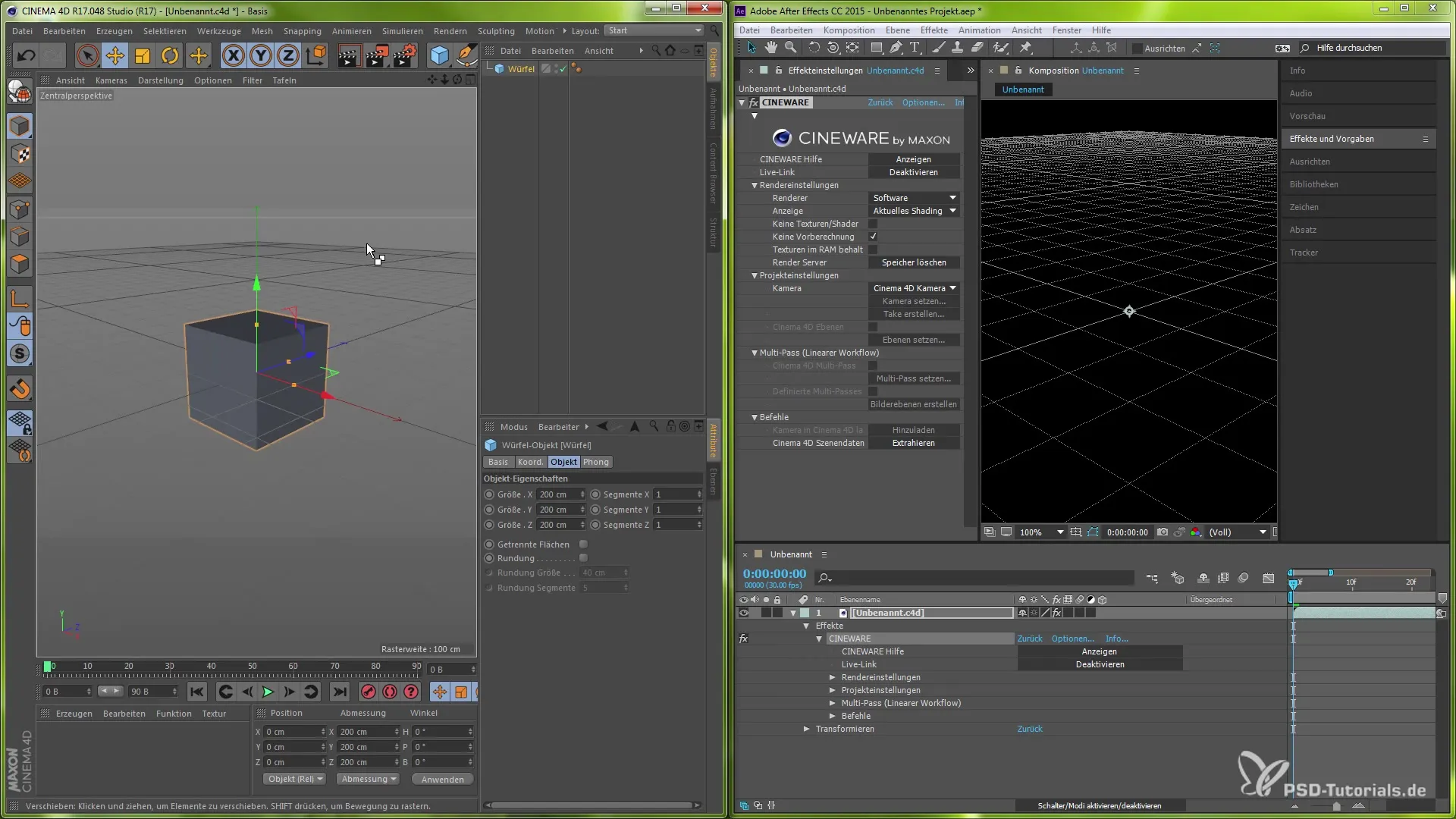
Jetzt kannst du die Kompositionseinstellungen anpassen. Wenn du die Gesamtlänge der Komposition ändern möchtest, navigiere dorthin und passe die Zeiten entsprechend an.
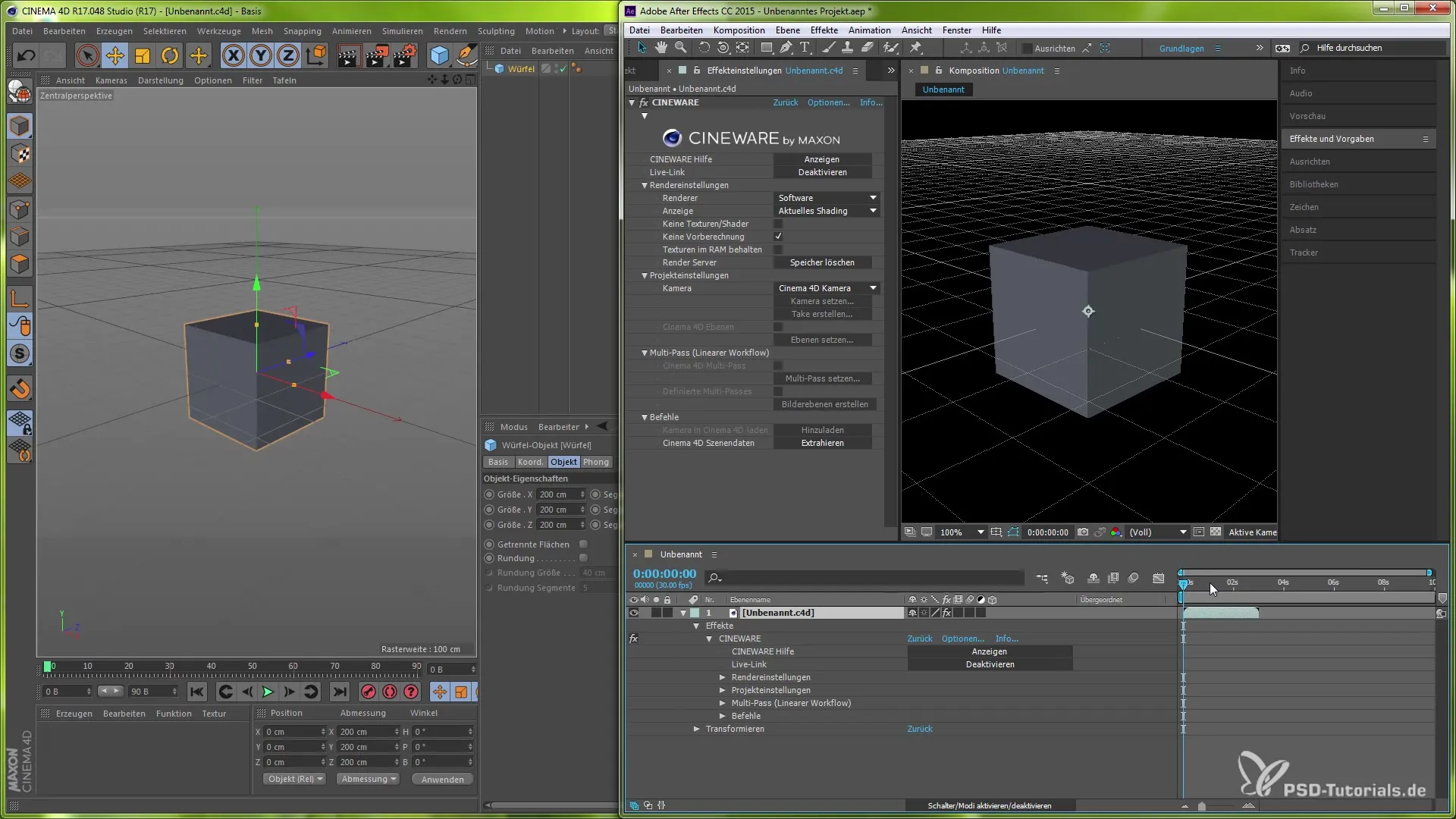
Sobald die Einstellungen vorgenommen wurden, wirst du feststellen, dass sich der Marker in After Effects live bewegt, während du ihn in Cinema 4D verschiebst. Dies zeigt die Synchronisierung in Echtzeit an.
Änderungen in Echtzeit beobachten
Jetzt kannst du auch zur Animation übergehen. Zum Beispiel kannst du ein Licht in der Szene erstellen und dessen Position sowie die Animation in Cinema 4D vornehmen.
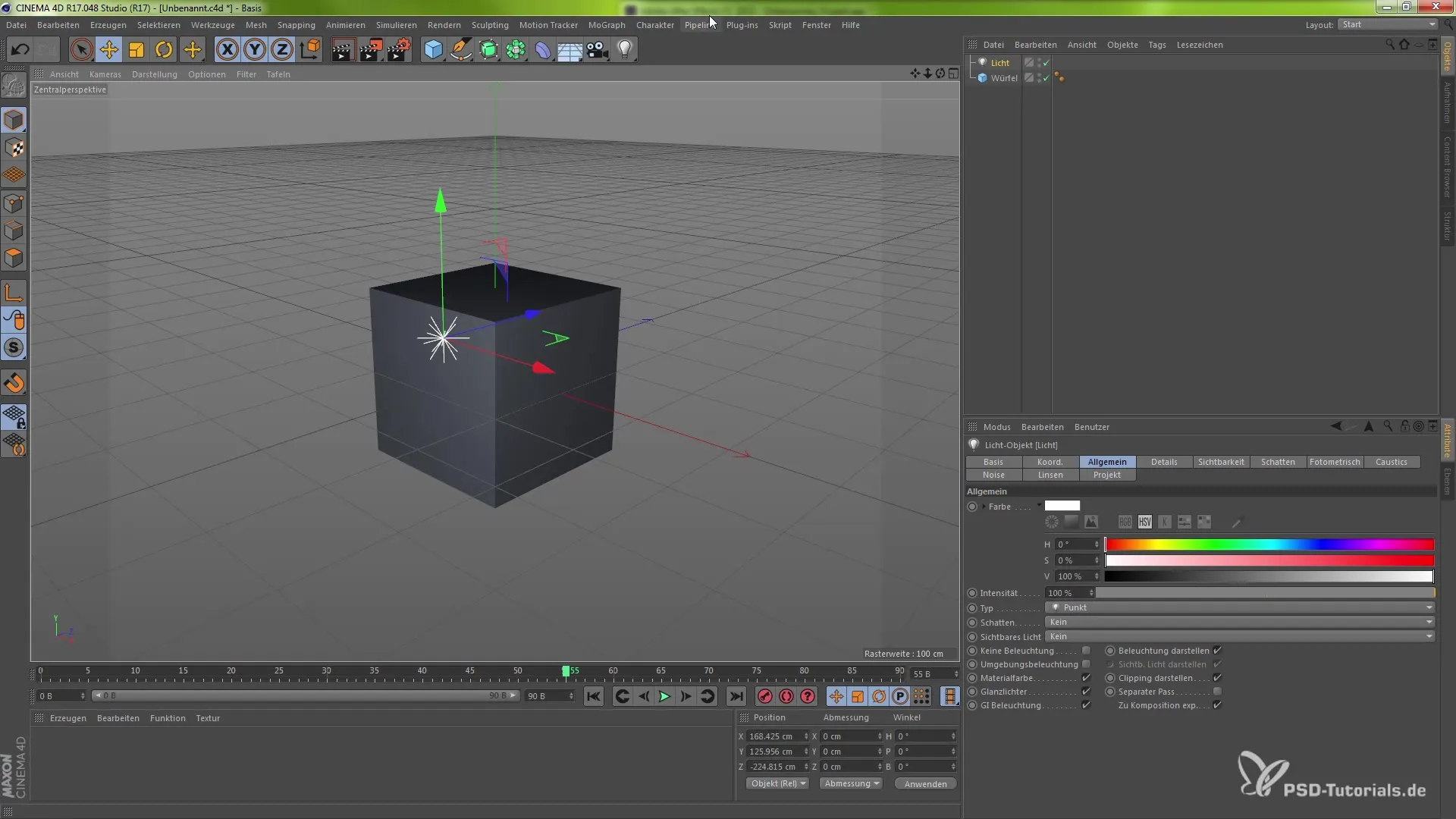
Speichere auch hier das Projekt ab, um alle Änderungen zur Synchronisierung wiederzugeben. Wenn du beispielsweise die Bewegung des Lichts animierst, siehst du in After Effects die Umsetzung dieser Animation sofort.
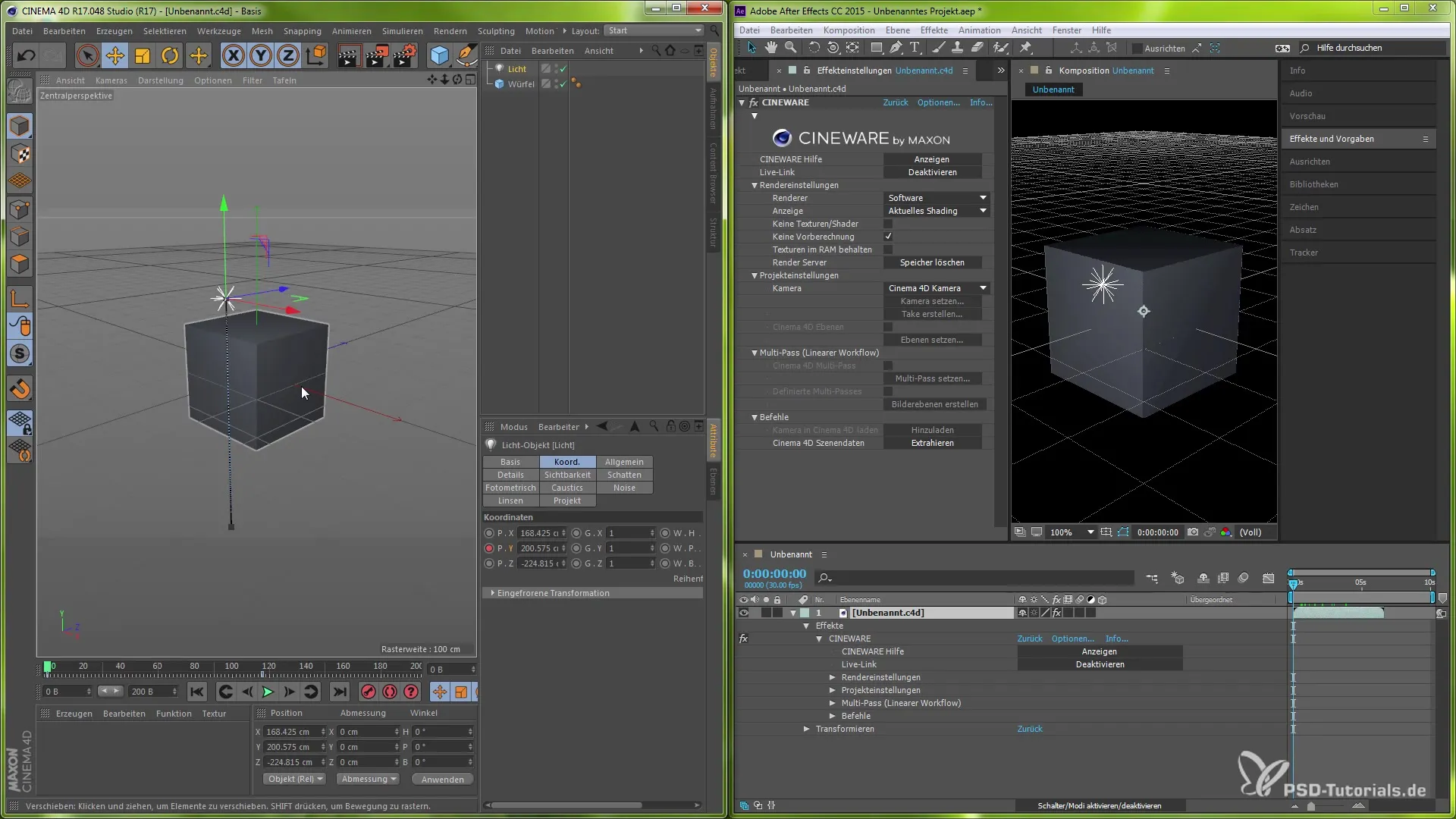
Um den vollen Vorteil aus diesem Live-Link zu ziehen, kannst du komplexe Kamerafahrten und Animationen in beiden Programmen beobachten und gleichzeitig arbeiten. Dies steigert nicht nur deinen Workflow, sondern ermöglicht auch umfassendere kreative Entscheidungen.
Zusammenfassung
Mit der neuen Live-Link-Funktion in CINEWARE 3.0 kannst du deine Projekte zwischen After Effects und Cinema 4D nahtlos synchronisieren. Diese Technik ermöglicht eine effektive Arbeitsweise und eröffnet dir neue kreative Möglichkeiten.
Häufig gestellte Fragen
Wie aktiviere ich den Live-Link in Cinema 4D?Navigiere zu „Bearbeiten“ > „Programmvoreinstellungen“ > „Netzwerkverbindung“ und aktiviere den Live-Link.
Welche Cinema 4D Version benötige ich für den Live-Link?Du benötigst mindestens Cinema 4D R17 mit dem Service Pack 2.
Kann ich Änderungen in Cinema 4D während der Arbeit an After Effects vornehmen?Ja, alle Änderungen werden in Echtzeit synchronisiert, während du in beiden Programmen arbeitest.
Wie erstelle ich eine Animation mit dem Live-Link?Plaziere ein Objekt in Cinema 4D, aktiviere den Live-Link und animiere es; alle Bewegungen werden in After Effects angezeigt.
Welchen Nutzen bietet mir der Live-Link?Der Live-Link ermöglicht eine fließende Synchronisation der Zeitleisten beider Programme und verbessert den kreativen Workflow erheblich.

